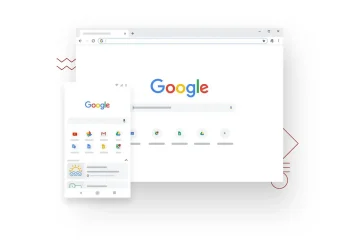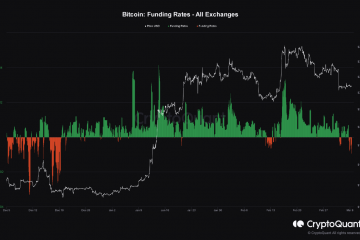Sur les appareils Android, Google Play Store est une application système qui fonctionne souvent mal. Ce guide vous guidera à travers 10 solutions possibles qui empêcheront Google Play Store de planter chaque fois que vous ouvrez l’application.
Notez que les étapes de ces solutions de dépannage peuvent varier en fonction de la version Android installée sur votre appareil..
Table des matières 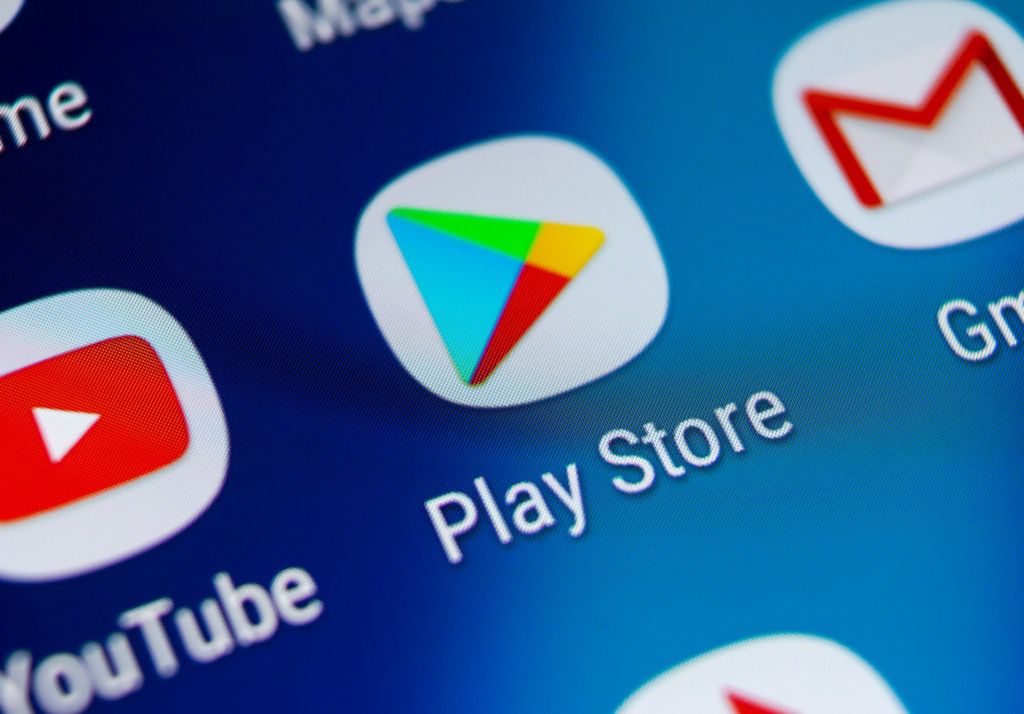
1. Fermer les applications utilisées
Plus vous ouvrez d’applications sur votre smartphone, moins il y a de mémoire vive (RAM) disponible pour que d’autres applications s’exécutent efficacement sans problème. Si Google Play Store continue de planter sur votre appareil Android, fermez les applications que vous n’utilisez pas pour libérer de la mémoire afin que Google Play Store fonctionne correctement.
2. Libérer de l’espace de stockage
Le Play Store peut ne pas réussir à installer des applications ou à télécharger des mises à jour d’applications si votre appareil manque d’espace de stockage. Pire encore, Play Store et d’autres applications peuvent planter occasionnellement pendant l’utilisation. Vérifiez l’application Fichiers (ou toute application de gestion de fichiers) et assurez-vous que vous disposez d’un espace de stockage suffisant : au moins 1 Go.
Si votre appareil exécute le système d’exploitation Android d’origine, il existe un outil de gestion de stockage dans l’application Paramètres qui vous aide pour libérer de l’espace en supprimant les fichiers indésirables, les photos floues, les applications inutilisées, les doublons et les fichiers volumineux.
Allez dans Paramètres, sélectionnez Stockage, appuyez sur Libérez de l’espace et suivez les recommandations de la page suivante.
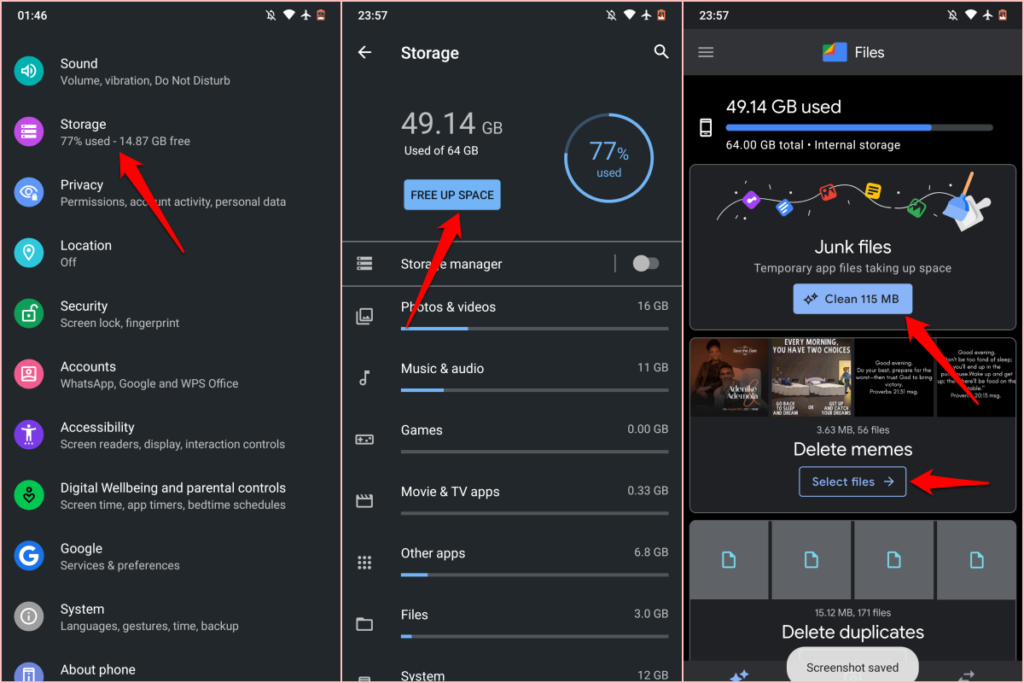
Vous pouvez également ouvrir l’application Google Files, accéder à l’onglet”Nettoyer”et suivre les recommandations de la page.
Si votre appareil ne dispose pas de l’application Fichiers ou d’une option de gestion du stockage dans le menu Paramètres, installez un application de nettoyage de stockage de third-p arty APK télécharger des sites Web pour libérer de l’espace.
3. Forcer à quitter Play Store
L’outil Forcer l’arrêt met fin à une application et à d’autres processus associés exécutés en arrière-plan. C’est l’un des moyens les plus simples de corriger une application défaillante sur les appareils Android.
Appuyez longuement sur l’icône Play Store sur l’écran d’accueil ou le lanceur d’applications et appuyez sur l’icône d’informations fort>. 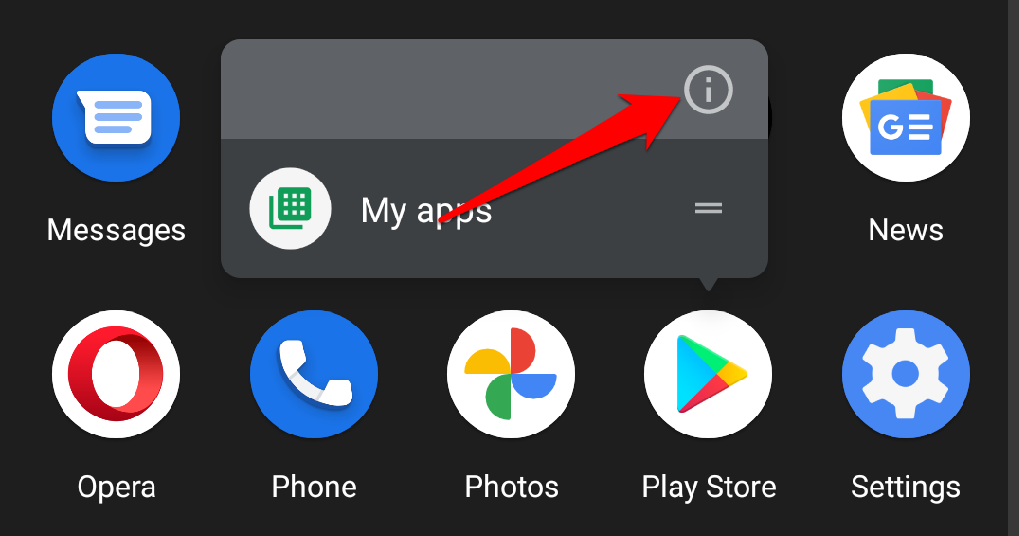 Sélectionnez Forcer l’arrêt et appuyez sur OK dans l’invite de confirmation.
Sélectionnez Forcer l’arrêt et appuyez sur OK dans l’invite de confirmation. 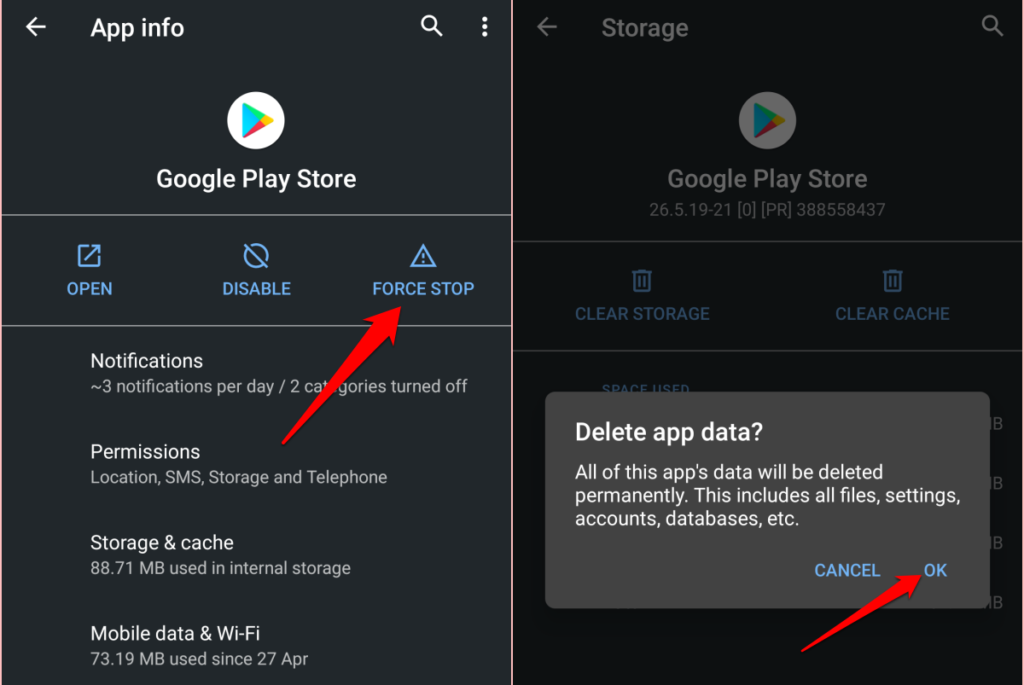 Appuyez sur Ouvrir pour relancer le Play Store.
Appuyez sur Ouvrir pour relancer le Play Store. 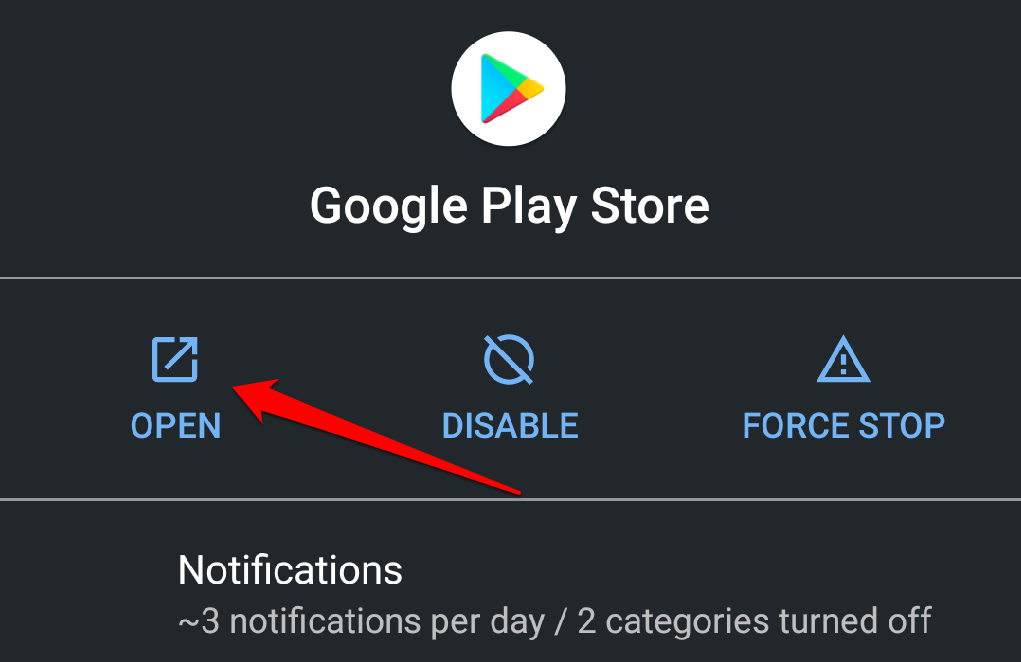
Si Play Store continue de planter après force quitter l’application, vider son cache devrait stabiliser ses performances.
4. Effacer le cache de Google Play Store
Google Play Store crée des fichiers de cache (également appelés fichiers temporaires) lorsque vous installez des applications ou des mises à jour d’applications et effectuez d’autres actions sur l’application.
La suraccumulation de ces fichiers temporaires peut parfois perturber les performances de l’application. En plus de consommer l’espace de stockage de votre appareil, ces fichiers temporaires peuvent provoquer le blocage du Play Store et présenter d’autres problèmes liés aux performances.
Pour effacer les données du cache du Google Play Store, accédez à Paramètres > Applications et notifications > Toutes les applications ou Informations sur l’application > Google Play Store > Stockage et cache et appuyez sur Vider le cache.
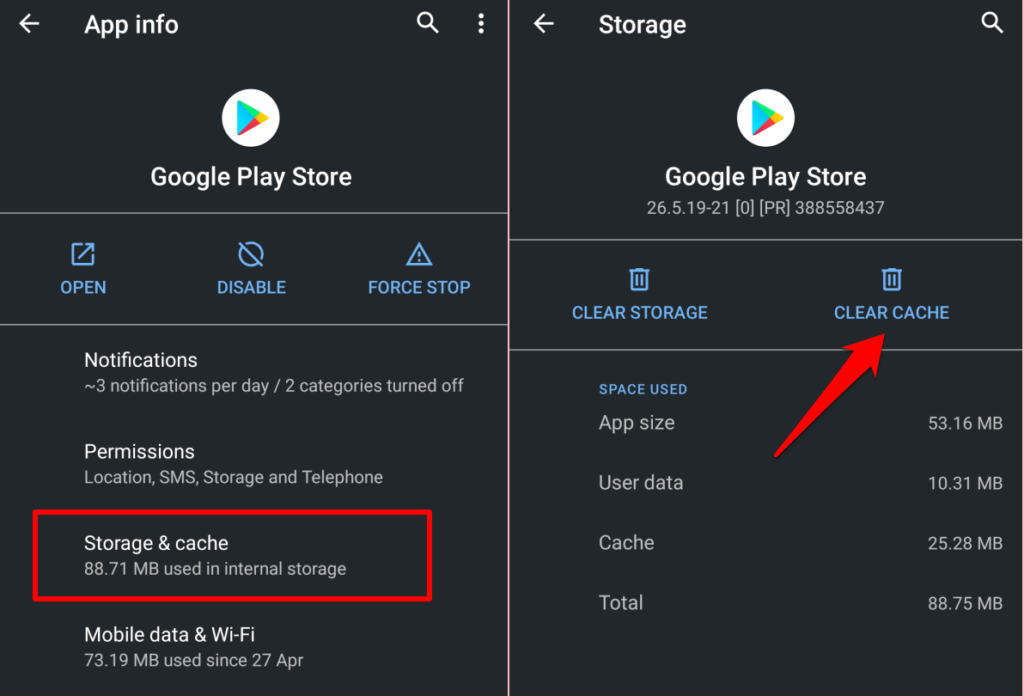
Relancez le Play Store et vérifiez s’il ne plante plus. Si le problème persiste, supprimez les données du Google Play Store (voir la section suivante) et réessayez.
5. Effacer les données du Google Play Store
La suppression des données du Google Play Store réinitialisera les préférences de l’application (configurations de téléchargement automatique, paramètres de sécurité et d’authentification, etc.) par défaut. Du côté positif, l’opération peut éliminer la corruption des données et d’autres problèmes du Google Play Store.
Ouvrez le menu de l’application Google Play Store (Paramètres > Applications et notifications > Toutes les applications ou Informations sur l’application > Google Play Store), sélectionnez Stockage et cache, appuyez sur Effacez le stockage et sélectionnez OK dans l’invite de confirmation.
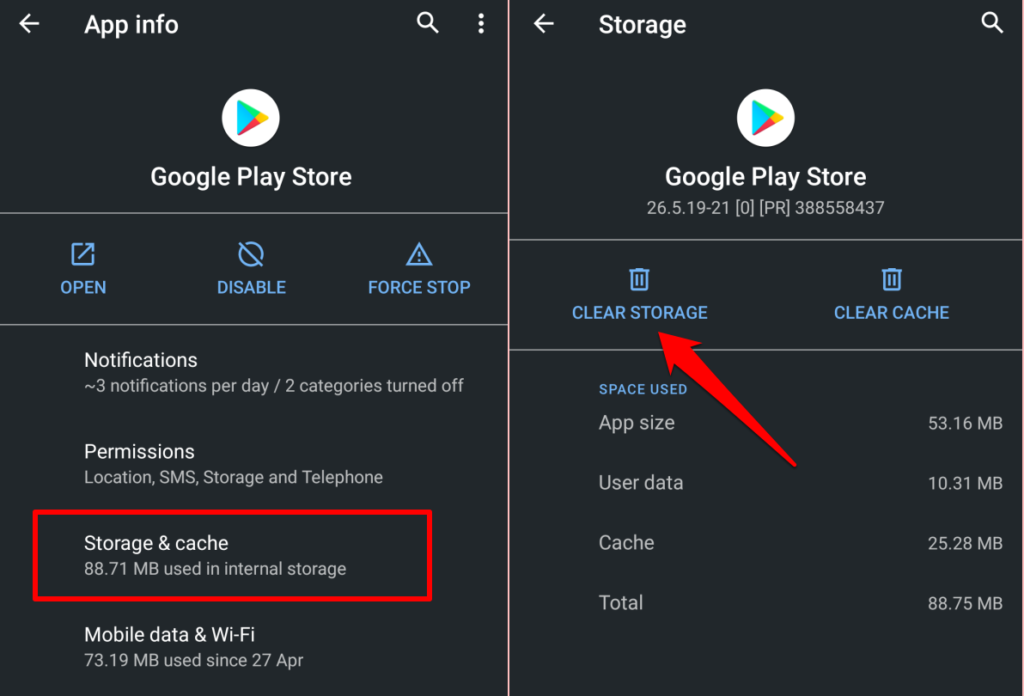
6. Vider le cache des services Google Play
Les services Google Play sont une application en arrière-plan qui maintient les autres applications Google à jour et en cours d’exécution sur votre appareil. Si le Play Store continue de planter malgré l’effacement de son cache et des données d’application, la suppression du cache des services Google Play peut résoudre le problème.
Accédez à Paramètres > Applications et notifications et appuyez sur Infos sur l’application (ou sur Voir toutes les applications). 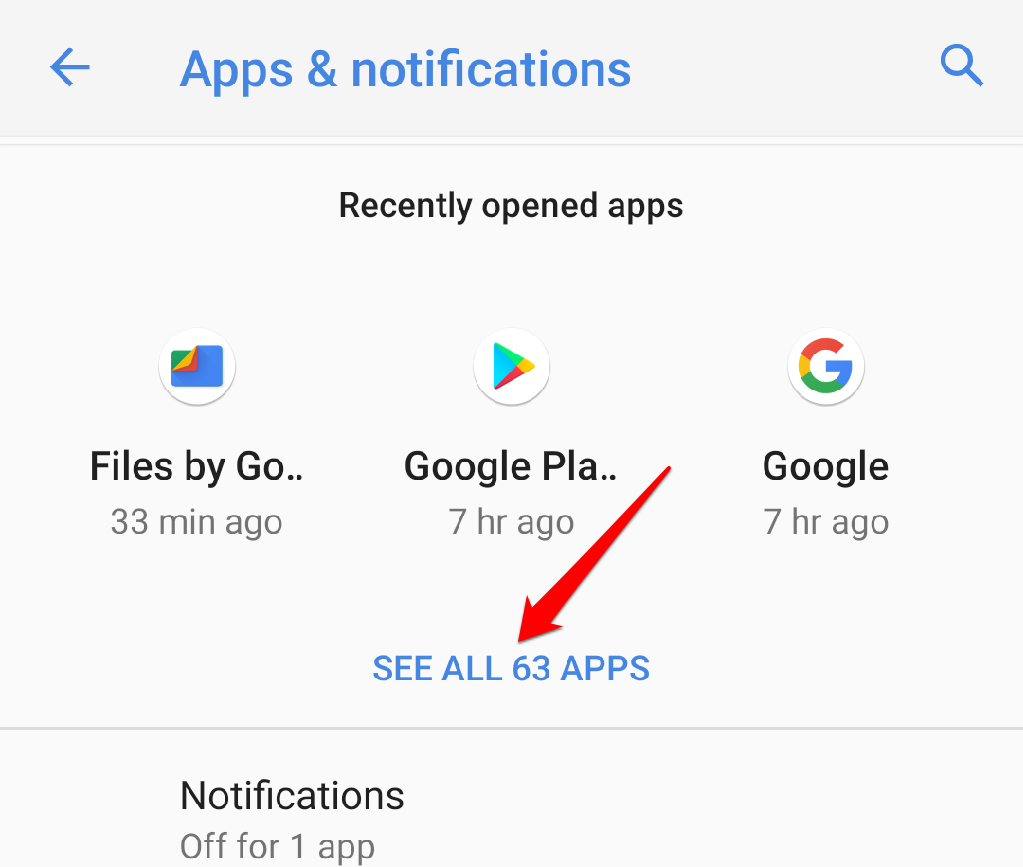 Sélectionnez les services Google Play.
Sélectionnez les services Google Play. 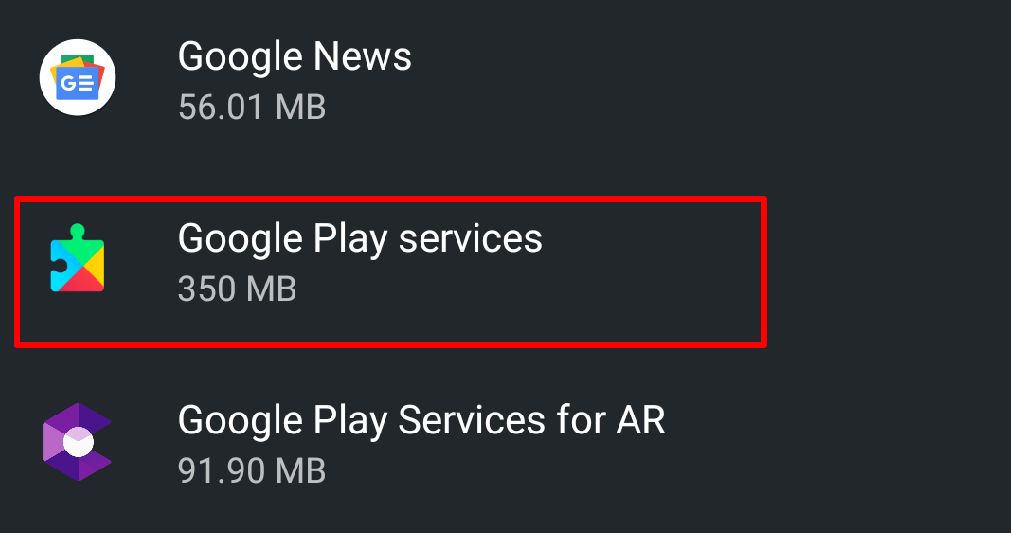 Sélectionnez Stockage et cache.
Sélectionnez Stockage et cache. 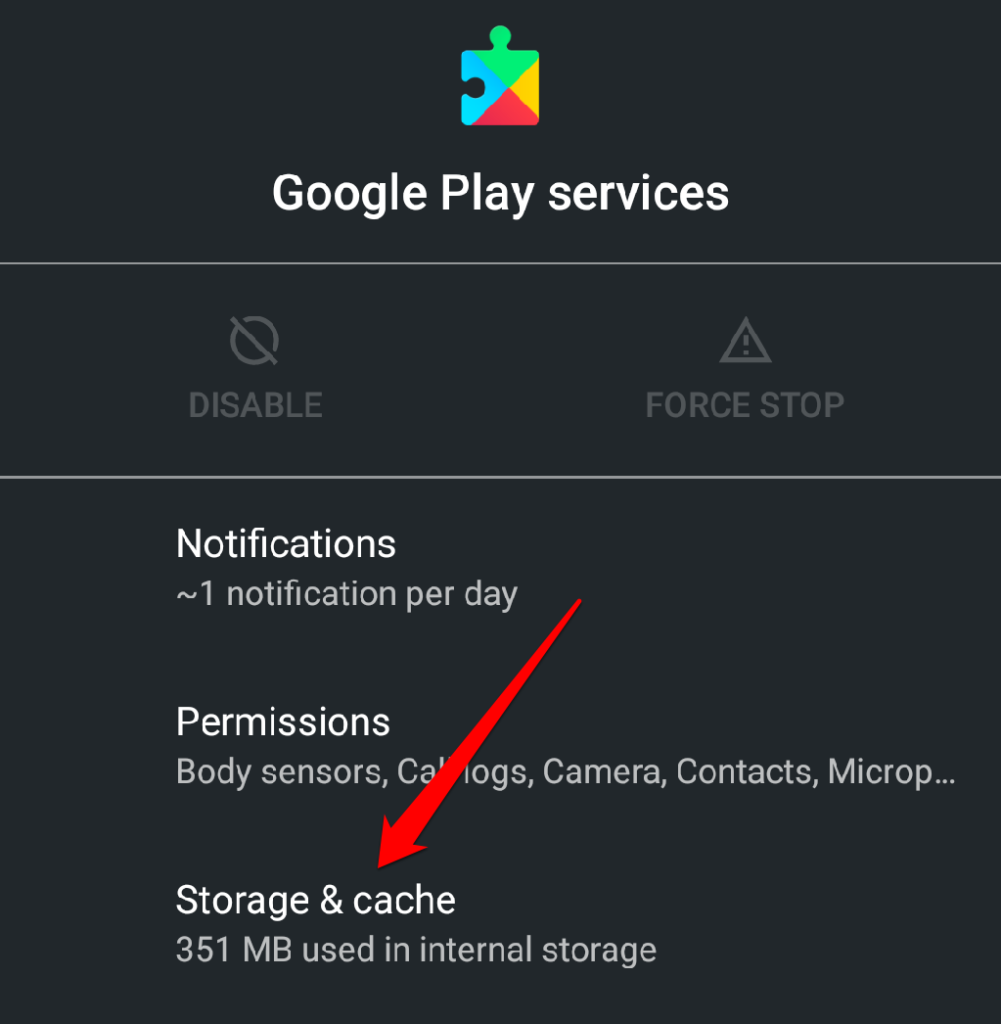 Appuyez sur Vider le cache.
Appuyez sur Vider le cache. 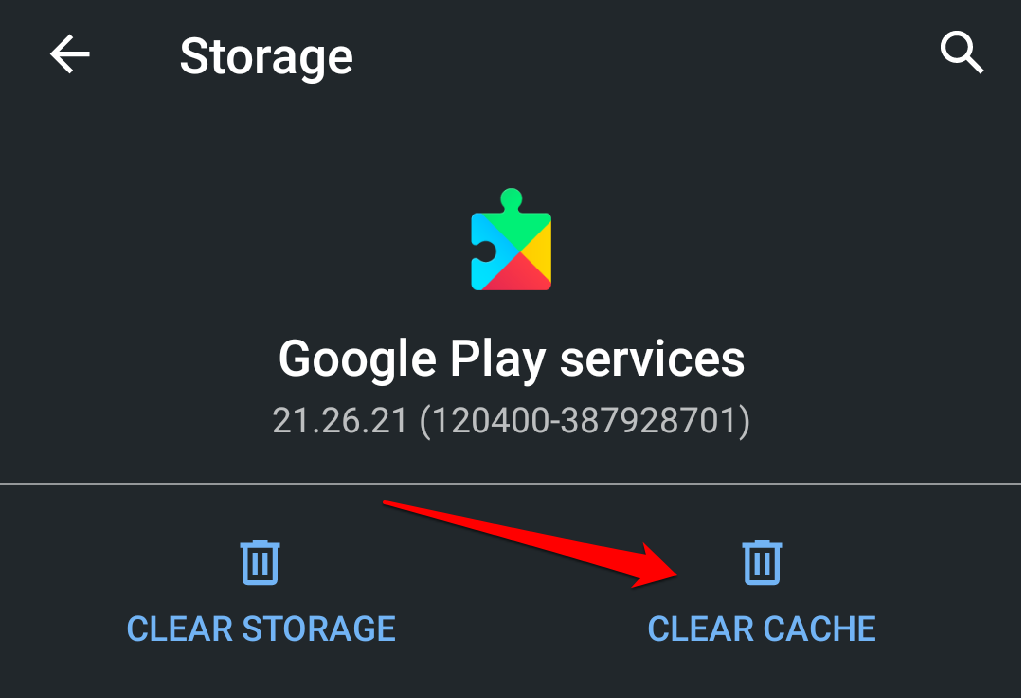
7. Accordez l’accès aux données en arrière-plan du Play Store
Le Google Play Store peut parfois mal fonctionner s’il n’a pas d’accès en arrière-plan à l’Internet de votre appareil. Vérifiez les paramètres de l’application et assurez-vous que les données en arrière-plan sont activées.
Comme d’habitude, appuyez longuement sur l’icône Google Play Store et appuyez sur l’icône d’informations pour lancer le menu des paramètres de l’application. 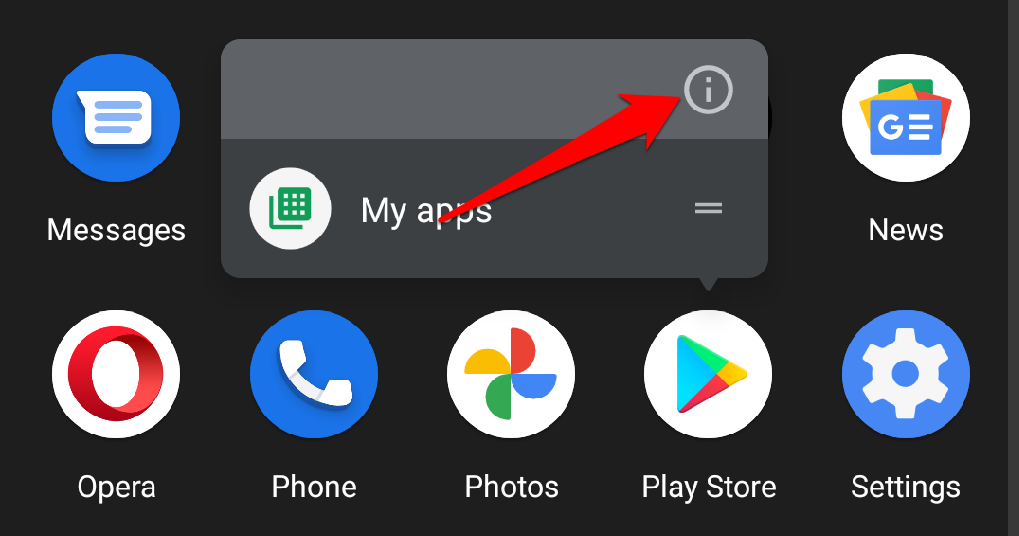 Sélectionnez Données mobiles et Wi-Fi .
Sélectionnez Données mobiles et Wi-Fi . 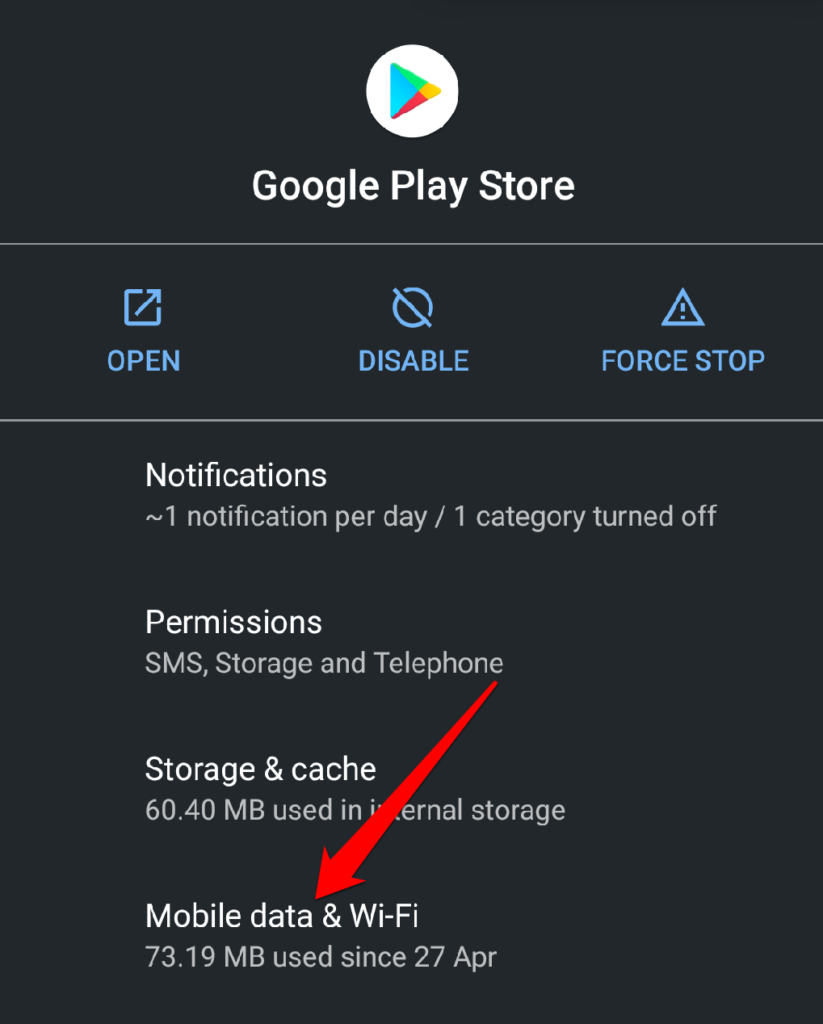 Activez Données d’arrière-plan.
Activez Données d’arrière-plan. 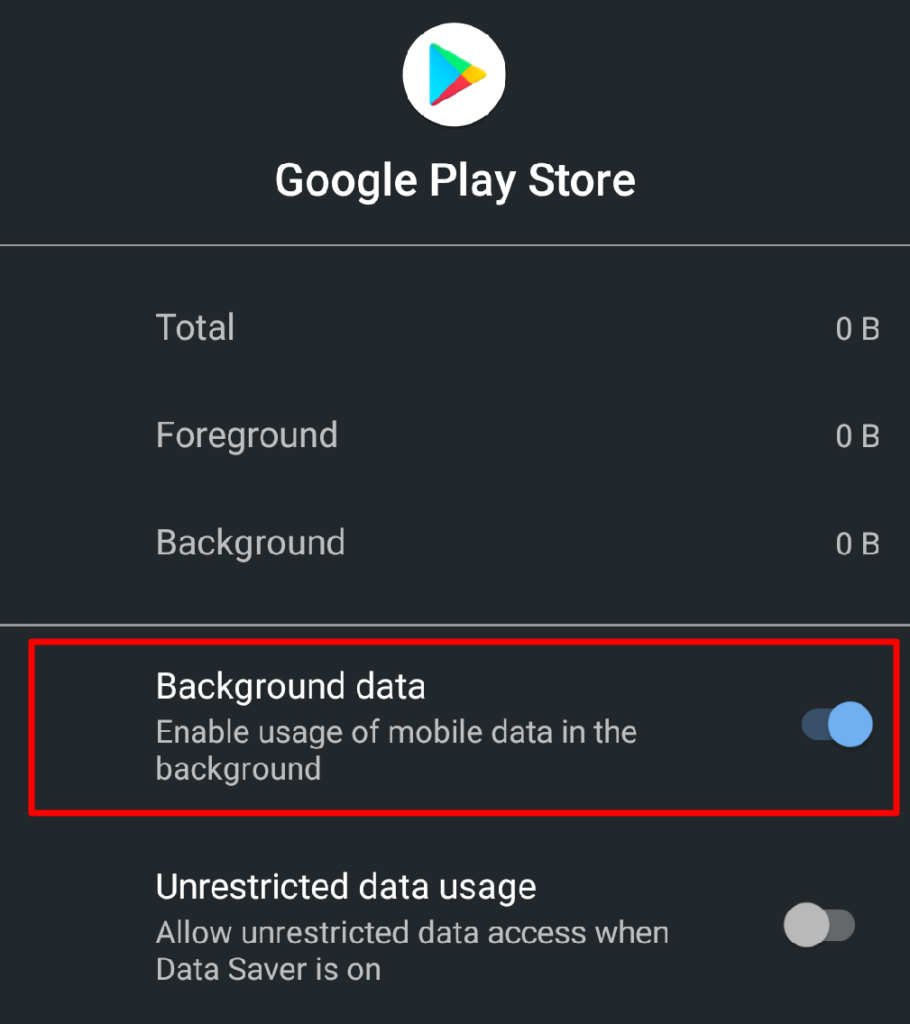
8. Effacer les données du cadre des services Google
Les services du cadre Google sont une autre application système importante qui gère le Play Store et d’autres applications Google sur les appareils Android. S’il y a un problème avec ce processus système, vous pourriez rencontrer des difficultés à utiliser certaines applications Google. Le fait de vider le cache et les données d’application de Google Services Framework le restaurera à ses valeurs par défaut et résoudra tout problème caché.
Accédez à Paramètres > Applications et notifications > Voir Toutes les applications et appuyez sur l’icône de menu à trois points dans le coin supérieur droit.  Sélectionnez Afficher le système.
Sélectionnez Afficher le système. 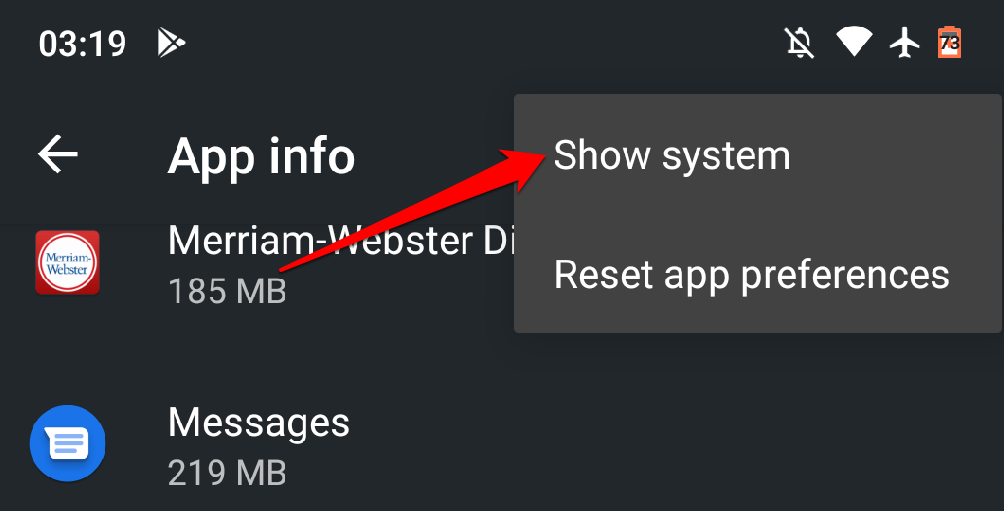 Recherchez et sélectionnez Google Services Framework sur la liste des applications.
Recherchez et sélectionnez Google Services Framework sur la liste des applications. 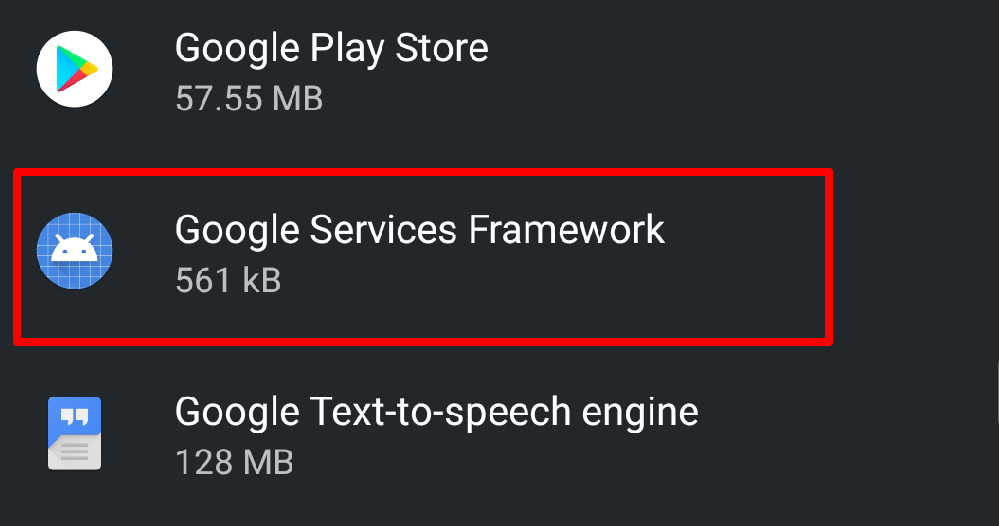 Sélectionnez Stockage et cache.
Sélectionnez Stockage et cache. 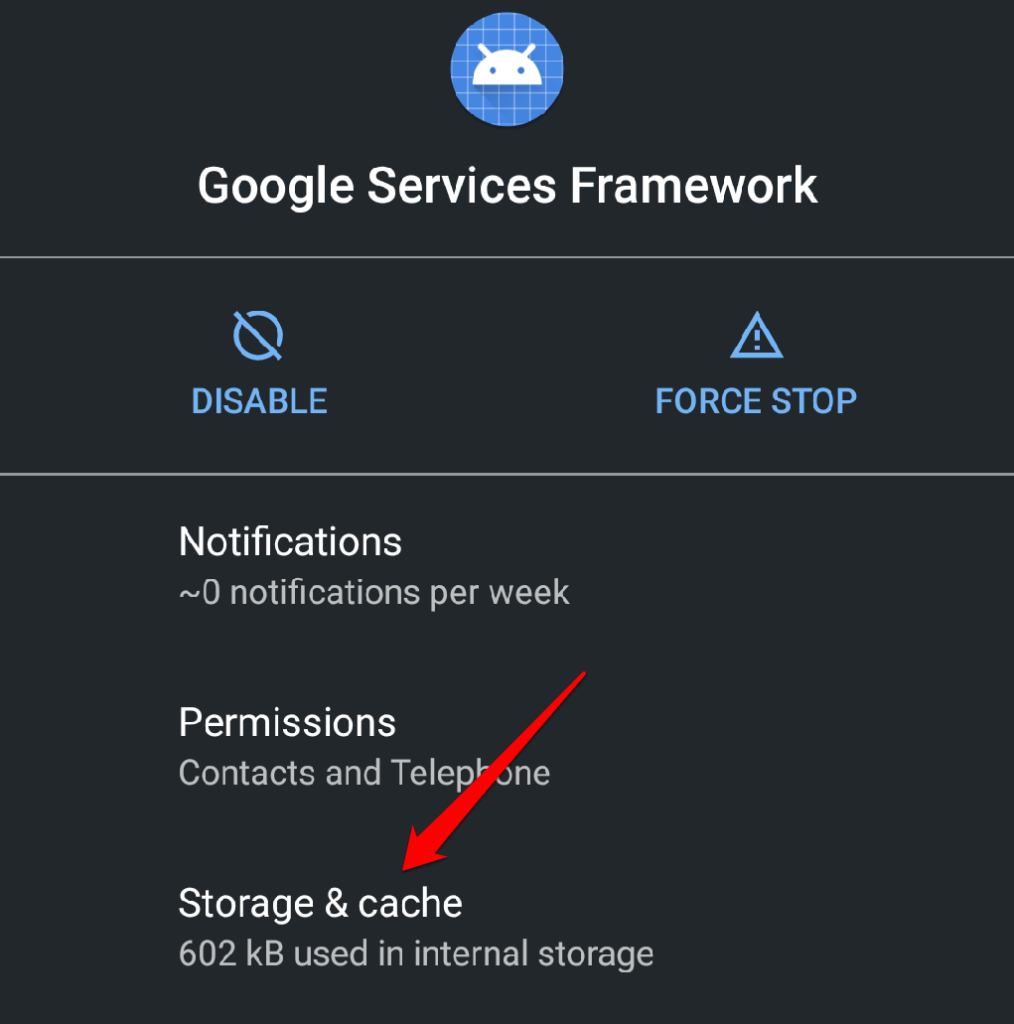 Appuyez sur Vider le cache pour supprimer les fichiers temporaires de l’application de vos appareils.
Appuyez sur Vider le cache pour supprimer les fichiers temporaires de l’application de vos appareils. 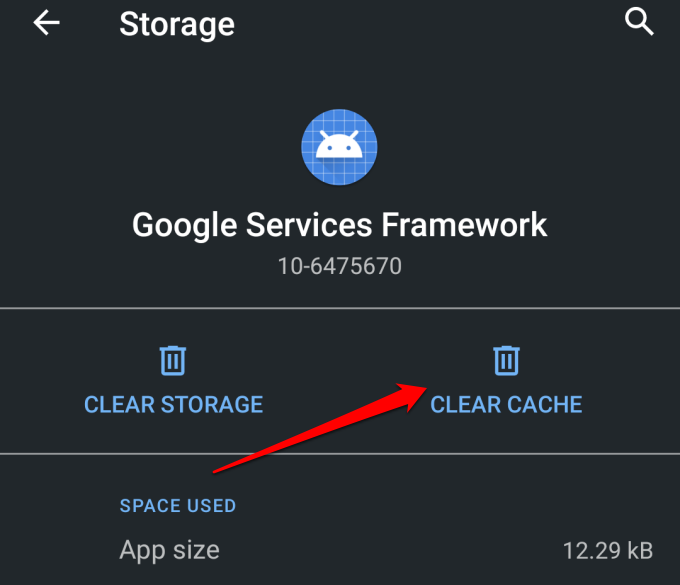
Lancez Play Store et vérifiez si cela résout le problème. Si le Play Store continue de planter, supprimez les données de Google Services Framework et réessayez.
Appuyez sur Effacer le stockage et sélectionnez OK à l’invite. 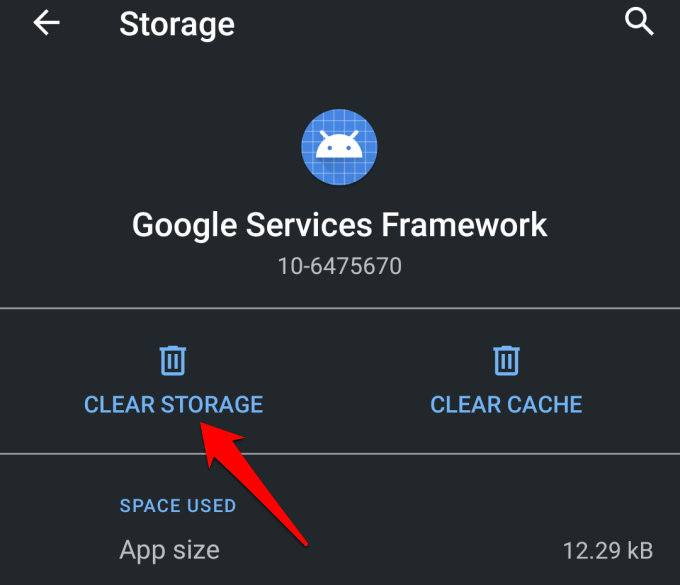
9. Désinstaller et réinstaller les mises à jour du Google Play Store
La mise à jour du Play Store améliore les performances des applications et des services Google sur votre appareil. Inversement, les mises à jour boguées peuvent entraîner des problèmes de performances. Si la version Play Store de votre appareil est obsolète, rétablissez la valeur par défaut du système et vérifiez si l’application fonctionne sans planter.
Dirigez-vous vers Paramètres > Applications et notifications > Afficher toutes les applications (ou Informations sur l’application) > Services Google Play. Appuyez sur l’icône de menu dans le coin supérieur droit, sélectionnez Désinstaller les mises à jour, puis appuyez sur OK.
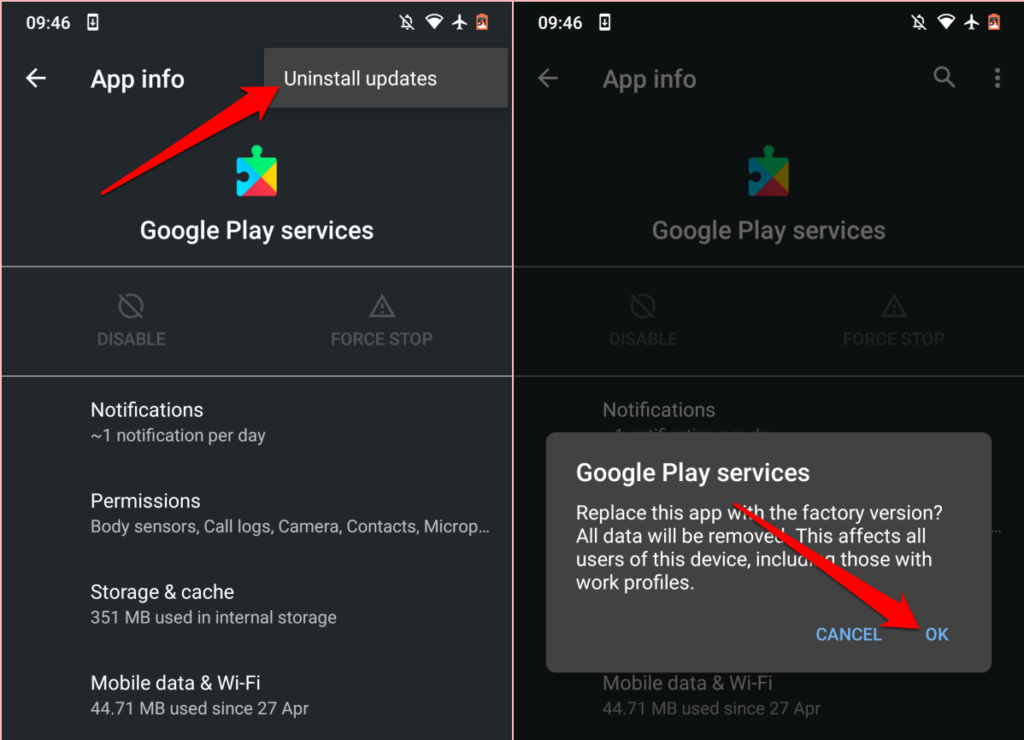
Ouvrez le Google Play Store et vérifiez si vous êtes capable d’installer des applications à partir du magasin sans problèmes. Sinon, mettez à jour Play Store vers la dernière version et réessayez.
Lancez Google Play Store, appuyez sur l’icône du menu hamburger et sélectionnez Paramètres. Faites défiler jusqu’à la section À propos et appuyez sur Version Play Store.
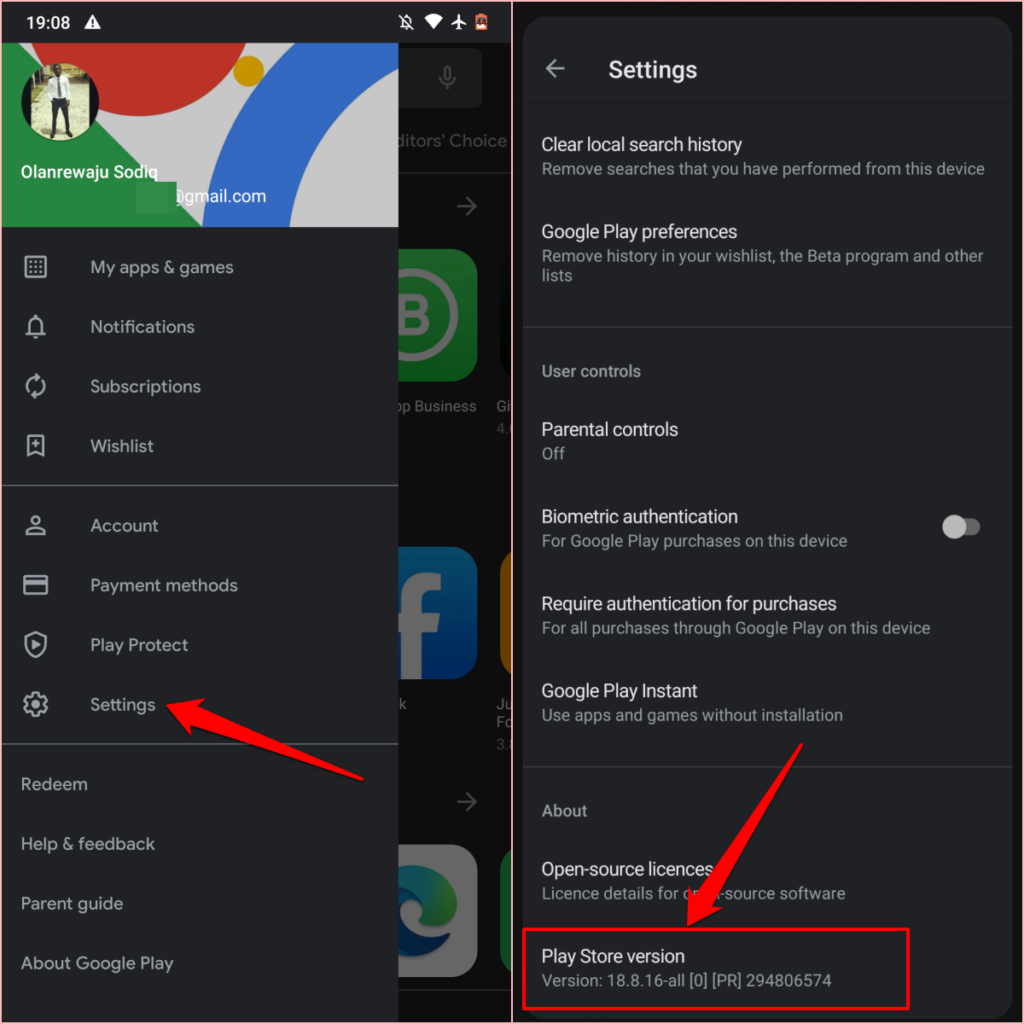
Vous devriez recevoir une notification indiquant que”Une nouvelle version de Google Play Store sera téléchargée et installée”. Appuyez sur OK et attendez que votre appareil installe la nouvelle mise à jour.
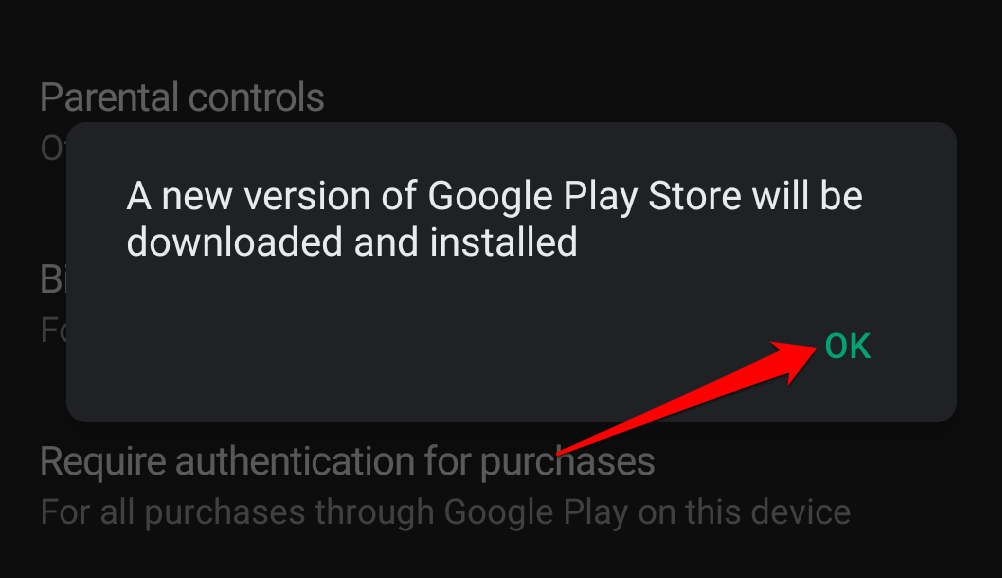
La mise à jour du Google Play Store se poursuivra en arrière-plan et l’opération peut prendre quelques secondes ou minutes, selon la vitesse de votre connexion. Vous devriez recevoir une invite”Terminez la configuration en installant des applications”dans le centre de notification lorsque la mise à jour du Play Store est terminée.
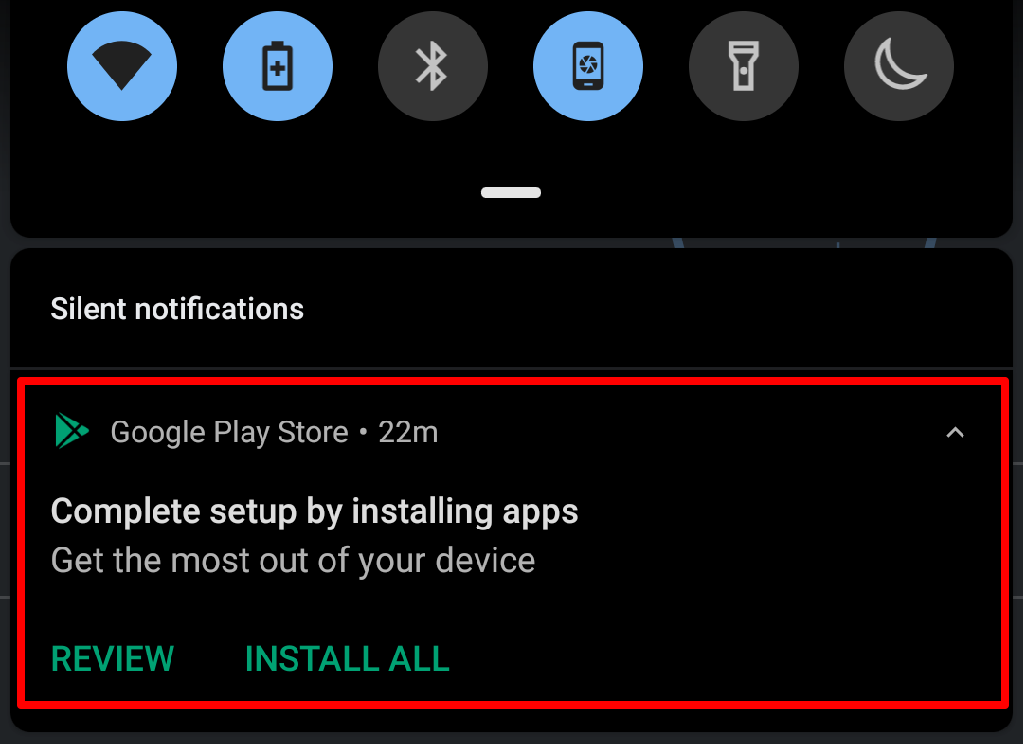
Appuyez sur la notification ou ouvrez Play Store à partir du lanceur d’applications et vérifiez si vous pouvez installer des applications sans problème.
9. Redémarrez votre téléphone
Un redémarrage du système est une autre solution simple pour les problèmes de performances et les dysfonctionnements des applications. Si les solutions ci-dessus ne fonctionnent pas, redémarrez votre appareil et voyez si cela restaure Google Play Store à la normale.
Appuyez et maintenez enfoncé le bouton d’alimentation de votre appareil et sélectionnez Redémarrer sur l’alimentation menu.. Lorsque votre appareil se rallume, connectez-le à Internet et lancez Google Play Store.
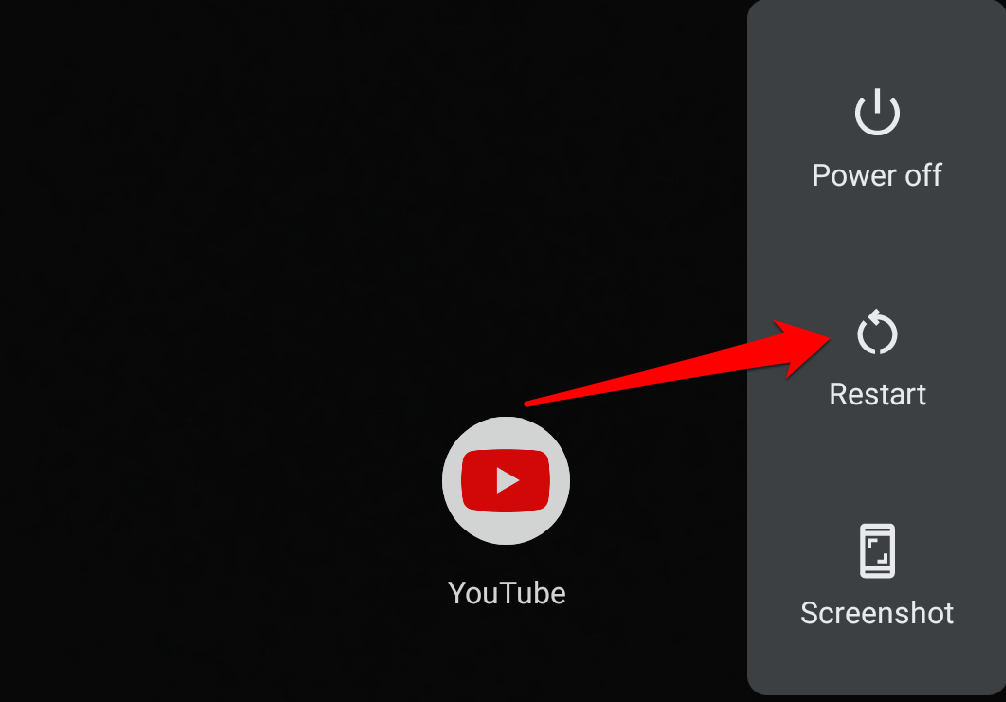
10. Mettez à jour le système d’exploitation de votre appareil
Les bogues logiciels dans le système d’exploitation de votre appareil peuvent être à l’origine de ce problème. Si le Play Store continue de planter juste après l’installation d’une mise à jour du système d’exploitation, vérifiez s’il existe une nouvelle version qui résout le problème.
Accédez à Paramètres > Système > Avancé > Mise à jour du système et installez toute mise à jour disponible sur la page.
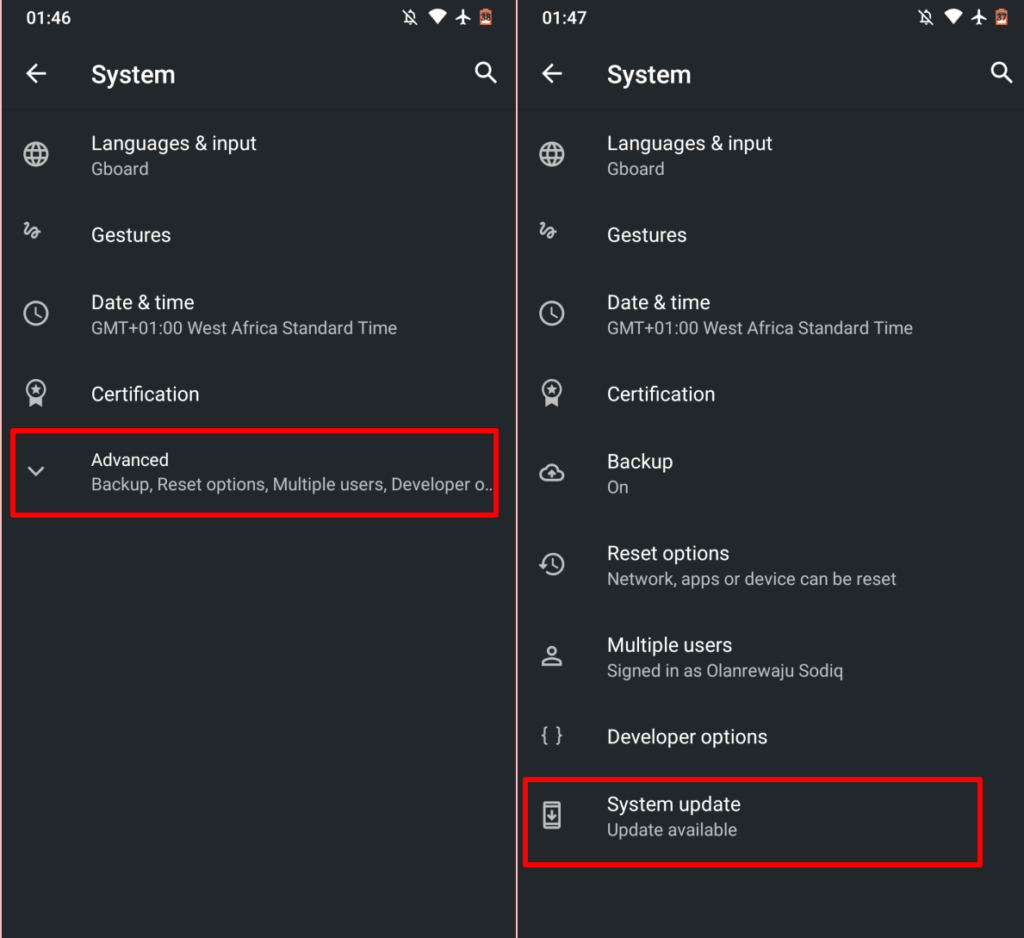
Si votre appareil est à jour ou si la mise à jour nouvellement installée ne résout pas le problème, envisagez rétrograder votre Version du système d’exploitation Android vers une version sans problème.
Contactez le centre d’aide de Google Play
Si Play Store continue de planter sur tous vos appareils Android, ou si aucune des solutions de dépannage ci-dessus n’a abouti le résultat souhaité, déposez un rapport dans le Centre d’aide Google Play. De même, visitez la Communauté Google Play pour vérifier si d’autres utilisateurs d’Android rencontrent des problèmes similaires..